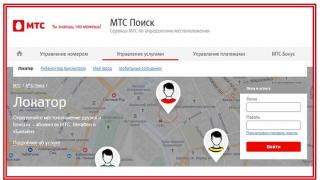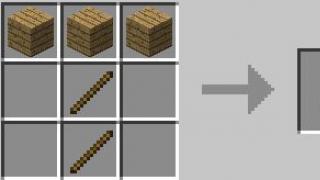Program je namenjen širokom spektru korisnika PC računara, a namenjen je testiranju, servisu i pomoći u oporavku informacija sa bilo kog hard diska sa IDE i Serial ATA interfejsima.
Program je potpuno gotovo rješenje za sveobuhvatnu, dubinsku, a ujedno i najbržu moguću procjenu stvarnog tehničkog stanja HDD-a.
Ovaj program kombinuje i profesionalne i kućne funkcije, i omogućava korisnicima bez posebnog znanja da testiraju hard disk.
Treba napomenuti da Victoria prikazuje samo fizičko stanje diska.
Defekti u sistemu datoteka će ostati neprimijećeni - postoje sistemski uslužni programi za njihovo otkrivanje (na primjer, SCANDISK, NDD).
U isto vrijeme, ako podaci periodično nestaju ili se oštećuju na PC-u, a očigledni fizički problemi se otkriju na njegovom tvrdom disku, razumno je pretpostaviti da su oni uzrok kvarova.
Glavne karakteristike programa
Čitanje pasoša diska i prikazivanje kompletnih tehničkih informacija o drajvu;
. Određivanje ATA/SATA kontrolera instaliranih u sistemu (uključujući i dodatne);
. Kontrola nivoa akustične buke;
. Pogledaj S.M.A.R.T. parametri pogona, brza procjena njegovog stanja pomoću pseudografskih skala i statusnog registra;
. Rad sa zaštićenim područjem hosta: promjena i vraćanje fizičkog volumena diska;
. 5 načina površinskog testiranja: verifikacija, čitanje i pisanje, sa brojanjem i prikazom adresa neispravnih blokova;
. 2 načina za crtanje površine: puna i procijenjena (slično kao u HD Tach programu);
. Detektor grešaka: analiza stanja površine pomoću 3 vrste testova, sa brojanjem i prikazom nestabilnih područja, naznačavanjem tačnih adresa svakog nestabilnog sektora i automatskim unosom u tekstualnu datoteku;
. Testiranje bafer memorije i interfejsa na prisustvo „kvarova“ i izobličenja informacija tokom prijema i prenosa;
. Mjerenje brzine rotacije vratila tvrdog diska, uključujući i na novim diskovima bez polja INDEX;
. Sakrivanje površinskih nedostataka preraspodjelom sektora iz rezerve (remap) na bilo kojem od 3 testa;
. Mjerenje performansi tvrdog diska (benchmark funkcija):
Mjerenje brzine linearnog, nelinearnog i slučajnog čitanja sa HDD-a;
. . Mjerenje brzine pozicioniranja HDD glave i vremena pristupa sektoru;
Mjerenje brzine čitanja grafičkim metodama;
. Brisanje diska (ili njegovog dijela) od informacija - „nisko-nivo formatiranje“;
. Upravljanje sigurnosnim opcijama: postavljanje lozinke na HDD, uklanjanje lozinke, brzo brisanje informacija bez mogućnosti vraćanja, itd.
. Mogućnost zaustavljanja i pokretanja HDD vretena motora;
. Test pozicioniranja HDD glave (slično kako to radi OS tokom intenzivnog rada), kako bi se utvrdila pouzdanost i termička stabilnost podsistema PC diska (dovodi do zagrevanja HDD-a);
. Sektor po sektor kopiranje proizvoljnog HDD područja u datoteku, preskakanje neispravnih područja (može biti korisno za spašavanje informacija sa oštećenog diska);
. Kopiranje fajlova na HDD po sektorima;
. Pogledajte informacije o logičkim particijama HDD-a koje ukazuju na granice particija (bez definisanja HDD-a u BIOS-u);
. Indikacija načina rada HDD-a, sadržaja registra i vizualizacija kodova grešaka pomoću indikatorskih lampica;
. Ugrađeni kontekstni sistem pomoći.
Instaliranje programa i njegovo pokretanje
1. Instaliranje boot verzije za FDD:
Raspakujte arhivu, umetnite disketu u drajv i pokrenite datoteku makedisk.bat .
Kreiraće se disketa za pokretanje.
Da biste koristili program, potrebno je da pokrenete računar sa ove diskete, nakon čega će sve biti spremno za upotrebu.
2. Instaliranje boot verzije za CD:
Raspakujte arhivu i snimite ISO sliku na CD.
Pokrenite računar sa ovog CD-a i bićete spremni za rad.
3. Instaliranje verzije koja se ne može pokrenuti na hard disk vašeg računara:
Program se sastoji od jedne izvršne datoteke i pomoćne konfiguracijske datoteke vcr.ini .
File vcr.ini je opciono i služi za fino podešavanje Victoria za određene radne uslove, što vam omogućava da postignete maksimalnu pogodnost (na primer, tamo možete da unesete adrese eksternog PCI ATA kontrolera tako da ne morate da birate željeni vijak preko meni svaki put), isključite zvuk, isključite snimanje na diskove itd. .str. (detalji o postavljanju ini datoteke su ovdje).
Program možete pokrenuti direktno pod Windowsom i on će raditi odlično, ali za to morate ispuniti jedan od uslova:
Onemogućite (“Kontrolna tabla” - “Sistem” – “hardver” – “kontrolori čvrstog diska”) kanal IDE kontrolera na koji je povezan čvrsti disk koji se testira.
Ovo je neophodno kako bi program mogao direktno pristupiti portovima HDD-a.
. Ne morate onemogućiti kanal u sistemu, ali kada se Windows pokrene, ništa ne bi trebalo biti povezano na ovaj kanal (inače će OS, nakon što pronađe ATA uređaj, blokirati portove).
Ako odaberete ovu opciju, potrebno je da povežete čvrsti disk nakon pokretanja sistema.
Ili, kao opcija, uključite napajanje tvrdog diska koji se testira tek nakon što se OS potpuno učita (ne toleriraju svi jeftini izvori napajanja to).
. Apsolutno nema smisla onemogućiti čvrsti disk u BIOS-u, jer je moderno multitasking operativni sistemi ne koriste BIOS za provjeru prisutnosti HDD-a na kanalu.
Vozač to radi za njega.
Ali ako imate „čisti“ DOS, onemogućavanje HDD-a u BIOS-u će biti korisno kako sam DOS ne bi vidio ovaj disk (i kako ne bi koristio portove na ovaj način, što teoretski može dovesti do sukoba između OS-a i program).
Kada radite pod Windows NT kernel sistemima, morate instalirati “UserPort” drajver.
Da biste to uradili potrebno vam je:
Skinuti UserPort .
. Kopirajte datoteku userport.sys u fasciklu WINDOWS/SYSTEM32/DRIVERS
. Pokreni userport.exe .
Ispred nas će se pojaviti panel sa 2 prozora.
Lijevi prozor se odnosi na program koji radi u DOS prozoru, desni prozor je na cijelom ekranu.
Podrazumevano, oni sadrže brojeve LPT portova - svi se mogu izbrisati.
U oba prozora morate unijeti brojeve portova sekundarnog HDD kontrolera:
170h-177h
376h-377h
. Dodajte ih na listu „Dodaj“;
. Pritisnite dugme “Start”;
. Pritisnite dugme “Ažuriraj”, a zatim “Izlaz”;
. Pokreni Victoria.
Sve bi trebalo da radi i u prozoru i na celom ekranu.
Imajte na umu da pod NT sistemima potraga za čvrstim diskovima na eksternim kontrolerima neće raditi.
Ove teze su također osnovne kada radite s drugim sličnim programima koji pristupaju opremi preko portova.
Bilješka:
Windows XP disketa za pokretanje nije prikladna za pokretanje programa! (zbog EMM386.EXE grešaka);
. Menadžer datoteka kao što je Volkov Commander (za „čisti“ DOS) ili FAR (za Windows) će biti veoma koristan.
Treba napomenuti da Victoria ima mali ugrađeni upravitelj datoteka unutra.
Nakon pokretanja programa, na ekranu će se pojaviti njegovo sučelje koje se sastoji od sljedećih glavnih dijelova:
Gornji red: informacije o verziji programa i njegovom autoru.
. Drugi red: indikatorska lampica HDD registara, koja vam omogućava da procenite šta disk radi u ovom trenutku.
. Treći red: prikazuje naziv modela HDD-a koji se testira, njegov serijski broj i neke druge informacije.
. Zaključak: savjeti za funkcijske tipke.
. Drugi red odozdo: “Status Box” - prikazuje najnovije sistemske događaje.
Na primjer, poruke o grešci ili čekanje da tvrdi disk bude spreman.
. Treći red od dna je prazan.
. Sve ostalo je radna površina programa.
Prikazuje ceo proces rada sa drajvom.
Upravljanje programom
Za kontrolu se koristi PC tastatura; podrška za druge ulazne uređaje još nije dostupna.
Izbor interfejsa
Odabir IDE/SATA tvrdog diska na standardnom portu
Moguće je da ćete prilikom prvog pokretanja morati da odaberete tačno čvrsti disk koji želite da testirate (a ne onaj koji je napisan u datoteci vcr.ini- Sekundarni Master je naznačen u distribuciji).
Da biste to uradili, pritisnite taster [P].
Pojavit će se meni s nazivima kanala.
Odabir se vrši pomoću tipki kursora gore i dolje.
Kada pomerite kursor, u realnom vremenu se prikazuje indikacija (sijalice), koja vam omogućava da procenite spremnost HDD-a.
Radni čvrsti disk će uvijek imati upaljene 2 lampice: DRSC I DRDY(neki mogu imati i INX).
Registri grešaka mogu imati upaljeno crveno svjetlo. AMNF, a ostatak se mora otplatiti.
Za više informacija o svrsi indikatora, pogledajte dolje.
Nakon što postavite kursor na željenu stavku, pritisnite ENTER.
Odabir tvrdog diska na eksternom (dodatnom) PCI/ATA/SATA/RAID kontroleru
Ovo se radi na samom dnu menija.
Nakon što pritisnete ENTER, započinje potraga za vanjskim kontrolerima i tvrdim diskovima na njima.
Biće detektovani samo stvarno prisutni i servisirani čvrsti diskovi u MASTER poziciji; sistem neće „primjetiti“ ostale.
Kada se svaki dodatni port pronađe, tabela će prikazati:
Naziv proizvođača ATA kontrolera (ili njegov kod dobavljača);
. Ime kontrolora (ili njegov ID kod);
. Klasa: EXT / INT / RAID (eksterni, interni, RAID);
. Adresa porta (ili crtica ako se ne može utvrditi);
. Naziv povezanog tvrdog diska, ako je na kanalu i radi;
. Svi pronađeni portovi će biti numerisani.
Sve što treba da uradite je da odaberete onaj koji vam je potreban pritiskom na odgovarajući taster.
Bilješka: Program možda neće pronaći čvrste diskove na nekim modelima Promise kontrolera.
Zdravo prijatelji! Često, kada pišem članke o greškama, spominjem mogući kvar tvrdog diska. Također dajem preporuke za provjeru našeg HDD-a na oštećene sektore i njegov cjelokupni integritet. Ne ide daleko, evo primjera članka u kojem sam ovo spomenuo.
Želio bih da vas odmah upoznam sa našim glavnim likom današnjeg članka, programom za testiranje i verifikaciju hard disk za greške, pod naslovom " Victoria" Zašto baš ovaj uslužni program? Da, barem zato što je vrlo jednostavan i razumljiv, a takođe je odavno dokazao svoju efikasnost i kvalitet rada. Čak iu svojoj praksi već sam ga koristio za identifikaciju vrlo velikog broja neispravnih diskova, a ponekad ih je čak bilo moguće i vratiti.
Sam program je dizajniran za provjeru hard diska sa IDE ili SATA interfejsom na greške i oštećenja. Predstavlja se kao uslužni program koji je potpuno spreman za dubinsku, i što je najvažnije, brzu procjenu tehničkog stanja HDD-a.
Kako provjeriti ima li grešaka na tvrdom disku koristeći Voctoriu
Provjeravam HDD sa Victoria koristeći disk za pokretanje " SonyaPE Live CD" Možete ga preuzeti kao ISO sliku. Ali možete koristiti i bilo koji drugi Live CD, samo što su moje preferencije stavljene na SonyaPE.
Nakon preuzimanja arhive, raspakujte je na bilo koju lokaciju na vašem računaru i . Po završetku snimanja, umetnite disk u CD drajv i sledeći put kada ponovo pokrenete sistem, idite na .
Dostupan i kao zaseban fajl " .exe", koji možete bezbedno pokrenuti i provjeriti disk za greške u radnom Windowsu. Ali iskreno, ne mogu vam garantovati 100 posto efikasnost ove metode verifikacije. Ali možete probati za referencu.
Dakle, umetanjem diska i pokretanjem sa njega dolazimo do menija SonyaPE Live CD-a. Vidjet ćete listu alata koje možete koristiti. Naravno, većina njih je pogodnija za sistem administratore i kompjuterske tehničare, ali među njima je upravo Victoria koja nam je danas potrebna.
Spuštajući se nekoliko redova strelicom, bilježimo " Provjeravam HDD Victoria 3.5.2 DOS" i potvrdite izbor sa " Enter" Uslužni program će početi da se učitava na ekranu.

Pred vama će se pojaviti interfejs pokrenutog programa. Pošto ćemo samo provjeriti disk na greške, neću govoriti o svim mogućnostima programa. Tek sada želim da vam odmah skrenem pažnju na činjenicu da klikom na “ F1» Otvorit ćete prozor pomoći u kojem možete pronaći opis svakog dugmeta u ovom uslužnom programu.

Za početak kliknite na " F2“, koji će pokrenuti automatsku pretragu i identifikaciju hard diska na računarima. Ako se pojavi poruka da disk nije pronađen, u ovom slučaju ćemo koristiti alternativni metod pritiskom na " R" Na lijevoj strani će se pojaviti prozor sa izborom porta.
Dakle, ako je vaš HDD spojen na SATA, odaberite “ Ext PCI ATA\SATA", ako preko IDE kabla, isprobavamo svaku od preostale četiri opcije. Ova opcija je prikladna i ako vaš računar ima nekoliko tvrdih diskova. Definiranje i odabir porta se vrši pomoću panela sa strelicama i " Enter».

Ako je odabran ispravan port, trebao bi se pojaviti upit koji će se kanal koristiti. Odabiremo onu gdje je u Vozi» označava naziv čvrstog diska. Na primjer, ovo mi je prvi, pa sam stavio “ 1 " i potvrdite izbor, nakon čega slijedi obavijest " Gotovo».

Sada da pokrenete skeniranje pritisnite " F4" Otvoriće se mali prozor postavki skeniranja HDD-a. U prvom pasusu ostavljamo “ Početak LBA: 0“, što znači pokretanje skeniranja od samog početka diska. druga linija" Kraj LBA: 6986216" označava završnu fazu provjere; također ostavljamo navedenu zadanu vrijednost.

U sljedećem redu također možete ostaviti " Linearna provera“, što će vam omogućiti da brzo i istovremeno precizno dijagnostikujete stanje diska. Ovdje u četvrtom pasusu umjesto “ Ignorirajte loše blokove» set « BB Advanced REMAP"Budući da će sa ovom vrijednošću, kada se otkriju oštećeni blokovi i greške, program će pokušati da ih ispravi, a ne samo da ih preskoči, kao što je navedeno u prethodnom načinu rada.

Da započnete skeniranje, nakon što ste postavili sve postavke kako sam preporučio, kliknite na “ Enter" Sam proces može trajati oko sat vremena, ovisno o brzini tvrdog diska.

Kada završite s provjerom grešaka na tvrdom disku, moći ćete vidjeti izvještaj o broju dobrih i loših blokova. Sve što je obojeno sivo i zeleno je normalno stanje. Činjenica da je prikazana narandžasto znači da će se na disku uskoro pojaviti oštećenja i neispravni blokovi. Ali posljednja boja je crvena, koja boji “ loše» blokovi, drugim riječima, prikazuje broj defekata na disku. Ako ih ima veliki broj, možemo reći da disk počinje otkazivati, ili više ne radi.
Takođe ću primetiti da sa 1-5 problema “ remap“Ponekad se snađe i uspije da ih obnovi. Da biste dovršili provjeru, morate ponovo pokrenuti računar i izbaciti disk.
Kako provjeriti ima li grešaka na tvrdom disku sa Victoria u učitanom Live Cd-u
Odmah ću opisati drugu opciju za skeniranje diska, ako DOS verzija nije mogla pronaći ili identificirati instalirani HDD na PC-u. Ovaj put, nakon pokretanja s diska, odaberite prvi red “ Disk administratora sistema SonyaPE 15.05.2010" Windows XP i radna površina će početi da se učitavaju.
Na radnoj površini nalazimo ikonu Victoria 4.46b b i pokrećemo je. Otvoriće se prozor sa interfejsom programa, koji se razlikuje od DOS verzije. Podrazumevano, kada se otvori, kartica " Standard” koji daje potpuni opis odabranog tvrdog diska. Glavna razlika između ove verzije programa je u tome što automatski detektuje čvrste diskove, a cijela lista diskova se može vidjeti na lijevoj strani.

Dakle, nakon odabira HDD-a koji će se provjeriti, kliknite na " Test" Pojavit će se prozor za testiranje sličan DOS verziji. Prije početka skeniranja, preporučujem da provjerite “ Remap", što će vam omogućiti da ispravite greške ako budu otkrivene. I pritisnite dugme Počni» za početak provjere.

Što se tiče izvještaja o grešci, sličan je onom koji sam ranije opisao, sve što je sivo i zeleno je dobro, narandžasto, crveno i plavo je loše. Da biste završili skeniranje, zatvorite prozor i ponovo pokrenite računar u standardnom režimu.
U zaključku, želim reći da možda nećete uvijek moći vratiti funkcionalnost svog tvrdog diska pomoću ovog uslužnog programa. Ali u jedno sam siguran: Victoria će vam 100 posto pomoći da provjerite ima li grešaka na tvrdom disku i dijagnosticira njegovo tehničko stanje.
Ključne karakteristike
- pronalaženje i otklanjanje nedostataka u radu diska;
- prikaz kompletnih tehničkih informacija o raznim pogonima;
- brzo dobiti tačnu procjenu trenutnog stanja diskova;
- ugrađeni sistem pomoći, kao i upravitelj datoteka;
- traženje oštećenih kontakata u petlji testiranjem interfejsa;
- automatska detekcija kontrolera;
- nekoliko načina površinskog testiranja;
- procjenu performansi pogona;
- čišćenje cijelog tvrdog diska ili njegovih pojedinačnih dijelova;
- kopiranje podataka po sektorima;
- traženje nedostataka na površini HDD-a itd.
Prednosti i nedostaci
- jednostavan interfejs;
- rad sa SATA, IDE kontrolerima;
- nije potrebna instalacija;
- velika brzina radnih operacija.
- rad iz DOS-a;
- Najnovija verzija programa nije ažurirana dugo vremena.
Analogi programa
HDDScan. Uslužni program koji može dijagnosticirati i testirati različite informativne medije. Pronalazi sve vrste problema i grešaka, prikazuje informacije o uređaju i može promijeniti njegove pojedinačne parametre.
HDD Regenerator. Moćna aplikacija za vraćanje novih i starih hard diskova čiji je rad poremećen zbog loših sektora. U ovom programu možete ispraviti pronađene greške i na taj način optimizirati rad vašeg računala.
MHDD. Program za praćenje hard diska. Obavlja dijagnostiku na najnižem nivou, tako da može pronaći i najmanje kvarove koji su štetni za rad. Svi pronađeni problemi se pohranjuju u dnevnik; uslužni program može očistiti disk i ukloniti loše sektore.
Principi rada
Kako biste provjerili ima li na tvrdom disku loših sektora i grešaka, pokrenite aplikaciju i idite na “SMART” meni. Za sveobuhvatnu provjeru kliknite na dugme “Get SMART”.
Nakon toga, dobićete sveobuhvatan izveštaj koji će vam pokazati opšte stanje vašeg računara.

Izveštaj o statusu HDD-a
Ovaj test ne ulazi u detalje, tako da za detaljniju analizu možete koristiti test da pronađete i popravite loše sektore. Da biste to učinili, idite na stavku "Test" i kliknite na dugme "Start".

Kada se proces završi, dobit ćete detaljan izvještaj sa svim pronađenim problemima.

Status sektora
Ako postoje greške, označite ih na mreži i kliknite na "Popravi". Ako to ne dovede do pozitivnog rezultata, kliknite na dugme "Obriši".
Victoria HDD će pronaći sve probleme u radu drajvova vašeg uređaja i, njihovim otklanjanjem, omogućiti bolje performanse vašeg računara.
Victoria je program za testiranje, dijagnostiku i manje popravke hard diskova sa IDE ili SATA interfejsima. Program je besplatan i namenjen je uglavnom zaposlenima specijalizovanih servisnih centara. Istovremeno, Victoria je veoma popularna među širokim spektrom korisnika računara, jer vam omogućava:
identificirati neispravne dijelove površine tvrdog diska;
odrediti prosječno vrijeme pristupa;
kontrolisati nivo buke;
brisanje informacija s tvrdog diska bez mogućnosti oporavka;
postavite korisničku i glavnu lozinku.
Prepoznatljive karakteristike Viktorije
Za razliku od programa za slične namjene, uključujući popularni Windows uslužni program Scandisk, Victoria radi s opremom koja se testira na najnižem nivou, odnosno koristeći portove kontrolera. Zahvaljujući tome, dijagnostički rezultati su kvalitetniji, opsežniji i precizniji.
Također treba napomenuti da Victoria program sadrži gotovo sve moguće alate koji mogu biti potrebni prilikom testiranja tvrdih diskova. Za razliku od raznih vlasničkih uslužnih programa koji dolaze s određenim modelom pogona, program nema nikakva ograničenja za podržane modele tvrdog diska.
Danas su korisnicima dostupne dvije verzije programa Victoria - 4.46 i 3.52. Obje ove verzije su besplatno dostupne i rade na DOS i Windows operativnim sistemima.
Prednosti i mane Viktorije
Glavna prednost Victoria programa je njegova pristupačnost, kao i činjenica da ne zahteva instalaciju (program dizajniran za Windows OS zahteva prisustvo datoteke porttalk.sys u sistemskoj fascikli /system32/drivers/). Uz to, Victoria privlači korisnike svojom velikom brzinom, ultra malom veličinom distribucije i opsežnim mogućnostima u smislu broja testova, daleko superiornijim od sličnih programa.
Međutim, uprkos tako očiglednim prednostima, Victoria ima i svoje nedostatke. Na primjer, prilikom izvođenja testa, uslužni program često pravi greške. Takođe očigledni nedostaci Victoria uključuju njen zatvoreni izvorni kod.
Glavne funkcije programa
Auto-detekcija kontrolera (PCI ATA/SATA) prema kodu klase.
Prikazuje detaljne informacije o disku koji se testira.
Benchmark funkcije za određivanje performansi.
Formatiranje diska niskog nivoa.
Provjera interfejsa tvrdog diska.
Testiranje disk jedinice niskog nivoa - dizajnirano za otkrivanje loših sektora na površini tvrdog diska; za razliku od Windows scandisk uslužnog programa, program ga provodi s manjim opterećenjem CPU-a i brže.
Određivanje prosečnog vremena pristupa - pored informacija koje pokazuju performanse testiranog hard diska, takođe vam omogućava da otkrijete verovatne nedostatke koji će se pojaviti u budućnosti. Ovo je moguće sortiranjem čitanih blokova podataka prema vremenu kada im se pristupilo.
Kontrola nivoa buke - reguliše brzinu kretanja glava hard diska, čime se smanjuje nivo buke.
Potpuno brisanje podataka bez mogućnosti daljeg oporavka.
Postavljanje lozinki.
Sektor po sektor kopiranje iz proizvoljnog područja u datoteku, preskakanje oštećenih područja.
Dobar dan Nastavljamo seriju članaka o alatima potrebnim kako za jednostavnog korisnika koji želi sve sam shvatiti i možda nešto popraviti, tako i za osobu kojoj je ovo posao. Danas ćemo pogledati najjednostavniju opciju primarni, pregled vašeg tvrdog diska. .
Ako podmuklo sumnjate da je vaš računar počeo da usporava, ili ima grešaka pri snimanju, OS često kvari ili vam nešto drugo daje ideju da provjerite HDD vašeg prijatelja, obratite pažnju na Victoria program.
Postoje dvije vrste ovog programa i oni se primjetno razlikuju za korisnika. Postoji opcija da se Victoria koristi pod DOS-om i opcija koja radi pod Windowsom. U prvom slučaju, postoji mnogo nijansi i pokretanja s medija za pokretanje i rada iz samog programa; neobučenom korisniku će biti teško sve to uočiti. Stoga, danas pogledajmo rad druge opcije, odnosno Victoria 4.47, koja je dizajnirana za pokretanje ispod OS-a.
Pokušaću odmah da objasnim da rad sa čvrstim diskom zahteva oprez, posebno ako su vam podaci na njemu važni. Korišćenje automatskog skeniranja i popravke HDD sektora u Viktoriji može dovesti do gubitka nekih informacija. Budite izuzetno oprezni, a bolje je ako identificirate probleme uz pomoć Victoria, kontaktirajte stručnjake. Samoliječenje ovom vrstom tehnike završava loše.
U ovom slučaju, članak je preporučljivog karaktera, kao provjeriti hard disk i potrošiti primarni dijagnostiku, ili provjeri da li je sve u redu. U sistemu sa jednim fizičkim diskom, skeniranje i ispravljanje sektora istog diska sa kojeg ste učitali OS je generalno nešto krajnje neprofesionalno. Stoga ćemo sada s vama naučiti samo dvije stvari: pokretanje Victoria radi dobijanja SMART informacija, kao i pokretanje površinskog skeniranja.
Provjeravam hard disk sa Victoria. S.M.A.R.T.
Prvo preuzmite program ispod iz privitka verzije 4.47 s podrškom za win7/8/10 x64. Ili sa službene razvojne stranice. Ali tamošnja verzija je 4.46b i ne radi dobro sa 64-bitnim sistemima. Nakon preuzimanja arhive, raspakirajte je na bilo koje prikladno mjesto. I pokrenite datoteku vcr447.exe. Interfejs programa je, naravno, preopterećen informacijama, ali nemojte se uznemiravati, zapravo se gotovo sve to koristi i snima tokom rada. Sada ćemo kroz neke manipulacije dobiti informacije o stanju odabranog HDD-a, inače zvanog SMART.
S.M.A.R.T. prati glavne karakteristike pogona, od kojih svaka dobija ocjenu. Karakteristike se mogu podijeliti u dvije grupe:
- parametri koji odražavaju prirodni proces starenja tvrdog diska (brzina vretena, broj pokreta glave, broj ciklusa uključivanja-isključivanja);
- trenutni parametri pogona (visina glava iznad površine diska, broj remapiranih sektora, vrijeme pretraživanja traga i broj grešaka u pretraživanju).
Da bismo to učinili, u gornjem desnom dijelu programa tražimo na listi tvrdi disk koji želimo provjeriti. Pa, ili ako postoji samo jedan, odaberite ga tamo i pritisnite tipku Passport da pročitate podatke o disku.

Broj preraspoređenih sektora:
Broj operacija ponovnog mapiranja sektora. Kada disk detektuje grešku čitanja/pisanja, označava sektor kao "ponovno mapiran" i prenosi podatke na posebno određen rezerva region. Zbog toga se loši blokovi ne mogu vidjeti na modernim tvrdim diskovima - svi su skriveni u remapiranim sektorima. Ovaj proces se naziva ponovno mapiranje, a remapirani sektor se naziva ponovno mapiranje. Što je veća vrijednost, to je lošije stanje površine diska. Polje sirove vrijednosti sadrži ukupan broj ponovno mapiranih sektora.
Povećanje vrijednosti ovog atributa može ukazivati na pogoršanje stanja površine ploče diska.
U stvari, ti isti loši blokovi postoje, samo što su skriveni u ponovo dodijeljenim sektorima. Shodno tome, ako je vrijednost različita od nule, već je vrijedno razmišljati o sigurnosti vaših podataka i stabilnosti u radu. Ako nema važnih podataka o takvom mediju, rad se može nastaviti, ali ovdje sve ovisi o broju sektora, dinamici njihovog formiranja i pohlepi korisnika :). Drugi parametar na koji vrijedi obratiti posebnu pažnju je:
Trenutni sektor na čekanjucount:
Broj sektora koji su kandidati za zamjenu. Još uvijek nisu definirani kao loši, ali čitanje iz njih se razlikuje od čitanja stabilnog sektora, to su takozvani sumnjivi ili nestabilni sektori. Ukoliko naknadno čitanje sektora bude uspješno, on se isključuje sa liste kandidata. U slučaju ponovljenih pogrešnih čitanja, disk ga pokušava oporaviti i izvodi operaciju ponovnog mapiranja.
Povećanje vrijednosti ovog atributa može ukazivati na fizičku degradaciju tvrdog diska.
Ovakvi prijatelji ne znače da je sve loše, ipak možete pokušati da ih vratite u akciju. Zbog toga postoji skeniranje površine sa korekcijom oštećenih sektora. Pojavljuju se vrlo često kada se napajanje sa HDD-a neočekivano isključi (lampica treperi), kada je napajanje neispravno ili kada se OS ugasi na pogrešan način, opet, praćen neočekivanim nestankom struje. Uz uspješan remap ili brisanje sektora koji vise u neizvjesnosti, vidjet ćemo smanjenje njihovog broja u SMART tabeli. Još jedan parametar na koji treba obratiti pažnju je:
UltraDMA CRC broj grešaka:
Broj grešaka koje se javljaju prilikom prenosa podataka preko eksternog interfejsa u UltraDMA režimu (kršenja integriteta paketa, itd.). Povećanje ovog atributa ukazuje na loš (zgužvan, uvrnut) kabel i loše kontakte. Takođe, slične greške se javljaju prilikom overkloka PCI magistrale, nestanka struje, jakih elektromagnetnih smetnji, a ponekad i zbog greške vozača.
Možda je razlog loš kvalitet kabla. Da biste to popravili, pokušajte koristiti SATA kabel bez reze koji ima čvrstu vezu s kontaktima diska.
Ako postoje greške u trenutnom atributu, vrijedi zamijeniti petlju podataka. To možete učiniti sami.
Provjeravam hard disk sa Victoria. PROVJERA POVRŠINE DISKA.
Prelazeći na treću karticu Test, skrenuću vam pažnju samo na dugme Start, nakon klika na koje ćete započeti skeniranje fizičke površine HDD-a, beležeći svaki sektor u kategoriji odvojenu gradacijom boja.

Suština je da, u zavisnosti od vremena čitanja, sektor spada u određenu kategoriju, pa prema tome, što je sektor lošiji, to je grupa šarenija. Posebno teški spadaju u crvenu grupu, podnošljivi u narandžastu itd. Kada pronađemo sektor sa kašnjenjem odgovora većim od dozvoljene norme, dobijamo sektor grupe grešaka, možda je to naš trenutni sektor na čekanju. Ali ne savjetujem vam da sami popravljate sektore, a posebno kroz Window verziju Victoria.
Mnogi korisnici su uhvaćeni upravo na najočiglednijoj stvari, kada su instaliranjem remap-a u sekundi premapirali prvi sektor na HDD 🙂 Nakon čega se tabela particija srušila i korisnik je ostao sam s diskom u RAW formatu bez svog podaci. Štaviše, u ovakvim situacijama, kada bi korisnik ostao sam, kladio bih se na pobjedu teškog :)
Stoga, ako pronađete očigledna odstupanja od normi u SMART-u, mnoge viseće sektore tokom provjere, savjetujem vam da pokušate kopirati važne informacije i kontaktirati servisni centar. Tamo će na osnovu zaključaka na osnovu sekundarnih i teže formuliranih parametara izvući zaključak da li da ga poprave ili zamene. Sretno i ne gubite svoje podatke!)